CoreProtect — это плагин для SMP-сервера под управлением Bukkit, регистрирующий изменения блоков. С его помощью вы можете просмотреть историю изменений блоков, то есть кто и когда поставил/удалил блок, и откатить/вернуть изменения блоков и другое.
- 1 Установка
- 2 Настройка
- 3 Использование
- 3.1 Режим проверки
- 3.2 Откат блоков
- 3.3 Восстановление блоков
- 4.1 Откат блоков
- 4.2 Просмотр логов
Установка
- Скачайте плагин
- Скопируйте файл «CoreProtect_.jar» в папку «plugins» Вашего сервера.
- Перезапустите сервер.
Настройка
Настройка плагина осуществляется с помощью файла config.yml . Бо́льшая часть параметров принимает только два значения: включено ( true ) и выключено ( false ).
verbose — Если включено, то при выполнении откатов будет отображаться дополнительная информация, иначе дополнительная информация будет отображена только если в команде присутствует аргумент #verbose .
Как восстановить спавн после краша на сервере майнкрафт + туториал
use-mysql — Если включено, то плагин будет использовать указанные ниже данные для подключения к внешней базе данных MySQL.
table-prefix — Префикс таблиц в базе данных MySQL.
mysql-host — Адрес сервера с базой данных MySQL.
mysql-port — Порт для подключения к серверу с базой данных MySQL.
mysql-database — Название внешней базы данных MySQL.
mysql-username — Имя пользователя для подключения к внешней базе данных MySQL.
mysql-password — Пароль для подключения к внешней базе данных MySQL.
check-updates — Автоматическая проверка обновлений ( true — включена, false — выключена).
api-enabled — Использовать CoreProtect API (другие плагины смогут получать доступ к данным CoreProtect)?
default-radius — Радиус отката/восстановления по умолчанию. Будет подставлено значение этого параметра, если аргумент r: не указан.
max-radius — Максимальный радиус отката/восстановления.
rollback-items — Откатывать предметы, взятые из сундуков и прочих контейнеров?
rollback-entities — Откатывать убитых мобов?
skip-generic-data — Если включено, то информация о действиях, связанных с простыми явлениями (например, горение зомби днём) записываться не будут.
block-place — Записывать установку блоков?
block-break — Записывать разрушение блоков?
natural-break — Записывать информацию о разрушении блоков в результате взаимодействия с другими блоками (например, разрушение факела, стоящего на блоке, сломанном игроком)? Необходимо включить для нормальной работы восстановления кроватей и дверей.
block-movement — Отслеживать естественное перемещение блоков (например, падение гравия)?
pistons — Отслеживать перемещение блоков поршнем?
block-burn — Записывать сгорание блоков?
block-ignite — Записывать натуральное поджигание блоков (например, распространение огня)?
explosions — Записывать разрушения блоков вследствие взрывов?
CoreProtect — наблюдаем за действиями игроков, откат территорий. Регистрация изменения блоков!
entity-change — Записывать изменения блоков вследствие взаимодействия с ними существ (например, эндермен взял блок)?
entity-kills — Записывать убийства мобов?
sign-text — Записывать изменения текста на табличках?
buckets — Записывать изменения блоков, связанные с использованием вёдер игроками?
leaf-decay — Записывать натуральное разрушение листвы?
tree-growth — Записывать изменения блоков, связанные с вырастанием дерева? Изменения будут связаны с игроком, посадившим дерево.
mushroom-growth — Записывать изменения блоков, связанные с вырастанием грибов?
vine-growth — Записывать натуральный рост лиан?
portals — Записывать натуральную генерацию порталов?
water-flow — Записывать изменения блоков, связанные с растеканием воды? Позволит правильно откатить блоки, разрушенные вследствие этих изменений.
lava-flow — Записывать изменения блоков, связанные с растеканием лавы? Позволит правильно откатить блоки, разрушенные вследствие этих изменений.
liquid-tracking — Изменения блоков, связанные с растеканием жидкости будут связаны с игроком, поставившим источник данной жидкости.
item-transactions — Записывать изменения содержимого контейнеров?
player-interactions — Записывать взаимодействия игроков с блоками (например, открытие двери)?
player-messages — Записывать сообщения, отправляемые игроками в чат?
player-commands — Записывать команды, выполняемые игроками?
player-sessions — Записывать информацию о входах/выходах игроков?
username-changes — Записывать изменения никнейма игроков?
worldedit — Записывать изменения, связанные с использованием WorldEdit?
Использование
Режим проверки
Чтобы включить режим проверки, введите команду /co i . Кликните ЛКМ по блоку, чтобы узнать, какие блоки на этом месте были поставлены или сломаны. Показывается также время изменения блоков и никнеймы игроков (или имена сущностей), которые эти блоки изменили. Вся информация выводится в чат. Кликните ПКМ по грани блока, чтобы узнать историю изменений блока, который находился по другую сторону от грани. Нажмите ПКМ по любому механизму (кнопке, рычагу, двери), чтобы узнать, кто и когда использовал его. Режим проверки отключается повторным вводом команды /co i .
Откат блоков
Чтобы откатить изменения блоков, введите команду
/co rollback u: t: b: e: r: a: #
аргументы заключены в угловые скобки, при вводе команды скобки указывать не нужно.
Аргументы:
user — ник игрока. Чтобы откатить действия всех игроков, не используйте этот аргумент (писать u тоже не нужно).
time — время. Вы можете использовать недели w, дни d, часы h, минуты m и секунды s. В записи вы можете использовать смешанные значения и десятичные дроби. Пример: t:2.50w40h2m (две с половиной недели, сорок часов и две минуты). Чтобы откатить действия за всё время, не вводите этот аргумент.
blocks — блоки. Вы можете выбрать ID блоков, которые необходимо удалить. Чтобы убрать все блоки, не используйте этот аргумент.
exclude — исключение. Если вы хотите, например, удалить все блоки, кроме камня, введите ID камня. Чтобы убрать все блоки, не вводите этот аргумент.
radius — радиус, в котором нужно восстановить блоки. Можно указать целое число, название мира (например, #world ), все миры ( #global ), выделение WorldEdit ( #worldedit или #we ). Если аргумент не указан, будет автоматически подставлено значение параметра default-radius из файла конфигурации.
action — действие, возможные параметры:
- block — блок поставлен/сломан
- +block — блок поставлен
- -block — блок сломан
- click — взаимодействие игрока с блоком
- container — предмет взят или положен в контейнер
- +container — предмет положен в контейнер
- -container — предмет взят из контейнера
- kill — убит моб или другая энтити
- chat — отправлено сообщение в чат
- command — команда выполнена
- session — вход или выход игрока с сервера
- +session — вход игрока на сервер
- -session — выход игрока с сервера
- username — изменён никнейм
hashtag — дополнительные параметры, возможные значения:
- preview — откат с предварительным просмотром изменений.
- count — возвращает количество строк, найденных при просмотре логов через /co lookup .
- verbose — отображать подробную информацию при откате/восстановлении.
- silent — отображать только основную информацию при откате/восстановлении.
Восстановление блоков
Чтобы восстановить изменения блоков, введите команду
/co restore u: t: b: e: r: a: #
Эта команда также может быть использована для отмены отката блоков.
Примеры использования
Откат блоков
- Откатить все действия игрока Notch за последний час.
/co rollback u:Notch t:1h - Откатить только блоки камня, поставленные игроком Notch за последний час.
/co rollback u:Notch t:1h b:stone - Откатить все действия игрока Notch в мире world_nether за последнюю неделю.
/co rollback u:Notch t:1w r:#world_nether - Откатить все действия игрока Notch за последний час, кроме действий с камнем.
/co rollback u:Notch t:1h r:#global e:stone - Откатить только сломанные игроком Notch блоки камня во всех мирах за последний час.
/co rollback u:Notch t:1h r:#global a:-block b:stone - Откатить все действия за последние 15 минут, произведённые в выделении WorldEdit.
/co rollback t:15m r:#worldedit
Просмотр логов
- Посмотреть все блоки алмазной руды, добытые за последний час.
/co lookup b:diamond_ore t:1h a:-block - Посмотреть все сообщения, отправленные игроком Notch за последние 15 минут.
/co lookup u:Notch a:chat t:15m - Посмотреть все входы игрока Notch на сервер.
/co lookup u:Notch a:login
Команды
/co help — вывести в чат все команды плагина
/co inspect — включить режим проверки блоков
/co lookup u: t: b: e: r: a: # — просмотр логов по параметрам
/co rollback u: t: b: e: r: a: # — откат изменений блоков
/co restore u: t: b: e: r: a: # — возврат изменений блоков
/co undo — отмена последнего действия
/co near — просмотр всех действий неподалёку от исполнителя команды
/co status — информация о состоянии плагина
/co purge — очистить информацию о блоках за один или несколько месяцев
/co reload — перезагрузить настройки плагина
Права на команды
coreprotect.* — Доступ ко всем командам плагина
coreprotect.inspect — Возможность использовать /co inspect
coreprotect.lookup — Возможность использовать /co lookup
coreprotect.rollback — Возможность использовать /co rollback
coreprotect.restore — Возможность использовать /co restore
coreprotect.help — Возможность использовать /co help
coreprotect.purge — Возможность использовать /co purge
coreprotect.reload — Возможность использовать /co reload
coreprotect.status — Возможность использовать /co status
coreprotect.co — Возможность использовать команду /co
coreprotect.core — Возможность использовать команду /core
coreprotect.coreprotect — Возможность использовать команду /coreprotect
Источник: minecraft.fandom.com
Что такое откат в майнкрафте

Всем привет!Мы решили запечатлить те моменты которые нас просто выводят из себя. Я думаю с каждым было, ты ходишь собираешь набрал много драгоценных пород. На следующий день заходишь и ничего нет.
Видео посвящатся всем людям у которых такое случалось.
______________________________________________________
Мы на playground: www.playground.ru/blogs/minecraft/25150/
Мы на youtube: www.youtube.com/user/MrFre1m
Мы на kanobu: kanobu.ru/blog/id251907/
Мы Вконтакте: vkontakte.ru/mbr_group
_____________________________________________
Music:
Пафосная героическая музыка — для спасения мира(так и называется:D )
______________________________________________
I hope you enjoy it! / Надеюсь вам понравится!
Thanks for watching,subscribe! / Спасибо за просмотр,подписывайтесь!
об авторе Пользователь пока ничего не написал о себе.
База знаний — Shockbyte
Создание собственного IP-адреса сервера с помощью Cloudflare
Чтобы игрок мог присоединиться к вашему серверу Minecraft, у него должен быть адрес вашего сервера .
Создание собственного IP-адреса сервера с помощью GoDaddy
Чтобы игрок мог присоединиться к вашему серверу Minecraft, у него должен быть адрес вашего сервера .
Создание настраиваемого IP-адреса сервера с помощью Namecheap
Чтобы игрок мог присоединиться к вашему серверу Minecraft, он должен иметь адрес вашего сервера .
Создание настраиваемого IP-адреса сервера с помощью cPanel
Чтобы игрок мог присоединиться к вашему серверу Minecraft, у него должен быть адрес вашего сервера .
Создание бесплатного собственного поддомена
У нас есть видеоурок по созданию поддомена для вашего сервера Minecraft: Для того, чтобы .
Настройте значок сервера
У нас есть видеоурок о том, как добавить иконку на ваш сервер: Значок сервера — это изображение .
Настройте свой сервер MOTD
У нас есть видеоурок по настройке вашего сервера MOTD: MOTD (Сообщение дня) есть.
Как изменить частоту появления мобов на вашем сервере
Это руководство объяснит, как увеличить частоту появления мобов в Minecraft. Обратите внимание, что для использования .
Как получить доступ к каталогу вашего сервера
У нас есть видеоурок о том, как пользоваться
здоровья, еды и опыта в Minecraft
Этот учебник Minecraft объясняет все о здоровье, еде и опыте с помощью снимков экрана и пошаговых инструкций.
Строка состояния
В Minecraft строка состояния сильно отличается в режимах выживания и творчества. Давайте рассмотрим подробнее.
Строка состояния в режиме выживания
В режиме выживания в строке состояния будет отображаться:
- Шкала здоровья с сердечками.
- Пищевой батончик с голеньями.
- Полоса опыта, показывающая текущий уровень.
- Горячий бар с предметами, которые вы можете использовать или носить.
Строка состояния в творческом режиме
В творческом режиме в строке состояния отображается:
- Горячий бар с предметами, которые вы можете использовать или носить.
- Даже если вы не увидите шкалу опыта, вы все равно будете зарабатывать опыт.
Здоровье
В режиме выживания у вас будет полоса здоровья, которая выглядит так:
Шкала здоровья состоит из 10 сердечек, чтобы указать количество здоровья, оставшееся у вас в игре.Когда сердца становятся черными, вы теряете здоровье и истощаете свою шкалу здоровья.
здоровья теряется при получении урона от атак мобов или физического урона от мира вокруг вас. Ваш индикатор здоровья будет уменьшаться на 1/2 шага сердца. Когда ваш счетчик здоровья опустится до нуля, вы умрете в игре.
СОВЕТ : Если вы умрете в игре, вы возродитесь. Однако вы потеряете все свои предметы в инвентаре.
Еда
В режиме выживания у вас будет закусочная, которая выглядит так:
Полоска еды состоит из 10 палочек, чтобы указать количество энергии, оставшейся у вас в игре.По мере того, как палочки становятся черными, вы теряете энергию, и ваш пищевой батончик заканчивается.
Энергия теряется при сражении с мобами, добыче полезных ископаемых или перемещении по игре. Когда ваш счетчик продуктов питания достигает нуля, вам нужно пополнять свой пищевой бар за счет еды.
Food Bar пополняет бар здоровья
Фуд-бар — это то, что пополняет ваш запас здоровья. Если вы потеряете здоровье и у вас есть фуд-бар с 8 или более голеньями, ваше здоровье автоматически восполнится.
Поэтому убедитесь, что во время игры у вас всегда есть полный бар.
очков опыта
В режиме выживания у вас будет полоса опыта, которая выглядит так:
Полоса опыта показывает ваш текущий уровень и то, насколько вы близки к достижению следующего уровня. В этом примере мы находимся на уровне 8, и нам еще нужно заполнить более половины шкалы опыта перед повышением уровня до 9.
В Minecraft каждый уровень требует определенного количества очков опыта для перехода на следующий уровень ( см. Нашу таблицу опыта по уровням ).Вы начинаете с уровня 0, и по мере того, как вы переходите на более высокие уровни в игре, для перехода на следующий уровень потребуется еще больше очков опыта. Например, для перехода с уровня 0 на уровень 1 требуется 7 очков опыта, но для перехода с уровня 1 на уровень 2 требуется 9 очков опыта.
Очков опыта
очков опыта представлены маленькими шарами, которые появляются после убийства моба, добычи предмета или выполнения некоторых из более сложных задач в игре. Эти шары летят к вам и засчитываются как очки опыта на шкале опыта ( 1 шар может стоить больше 1 очка опыта ).Вам не нужно поднимать эти предметы, так как они будут автоматически добавлены на ваш индикатор выполнения.
Давайте подробнее рассмотрим, как вы зарабатываете опыт.
Убивайте мобов, чтобы получить опыт
Вы зарабатываете очки опыта, убивая моба в Minecraft. Когда моб умирает, он исчезает, оставляя после себя выпавшие предметы и маленькие шары. Эти шары — это очки опыта, которые меняют цвет и летят к вам. Очки будут автоматически собраны и добавлены к вашей шкале опыта.
Вы будете зарабатывать разное количество опыта в зависимости от убитого моба. Как правило, чем жестче моб, тем больше опыта вы получите.
СОВЕТ : Не все мобы приносят вам опыт. Мобы, такие как летучие мыши и сельские жители, не дадут вам очков опыта, когда вы их убьете.
Шахтные предметы для получения опыта
Вы также зарабатываете очки опыта, добывая такие предметы, как уголь, красный камень, алмаз, лазурит и нижний кварц, и это лишь некоторые из них.Когда вы добываете определенные предметы, вы увидите выпавший предмет, а также маленькие шары.
Эти маленькие шары — это очки опыта, полученные при добыче предмета, и они увеличивают вашу шкалу опыта.
СОВЕТ : Не все добытые предметы принесут вам опыт.
Зачаровать предметы, потратив опыт
Позже в игре вы будете использовать очки опыта для зачарования таких предметов, как доспехи или оружие. Однако это очень сложная тема, и ее рано обсуждать в этом руководстве для начинающих.
Поздравляю, вы только что узнали о здоровье, еде и опыте в Minecraft.
Прочая информация об опыте работы
Другие уроки для начинающих
Как попасть в бета-версию Minecraft
Периодически мы выпускаем ранние версии обновлений Minecraft, чтобы протестировать новые функции, избавиться от морщин и устранить ошибки, прежде чем они достигнут более широкой аудитории. Кроме того, это отличный способ узнать, что нового идет в продажу.
Хотите помочь нам? Затем следуйте приведенным ниже инструкциям, но имейте в виду: бета-версии по своей природе немного нестабильны, и все может быть странным, шатким или просто неправильным. Игра может вылетать, и все, что вы строите, может быть повреждено.Это небольшой риск, но все же риск!
Не испугался? Вот что вам нужно сделать.
ИЗДАНИЕ JAVA
В Java Edition мы выпускаем обычные тестовые версии, известные как «Снимки»: просто перейдите на вкладку «Параметры запуска», включите «Снимки», а затем выберите последний снимок, щелкнув стрелку рядом с кнопкой «Воспроизвести» на главной вкладке.
Мы также проводим бета-тесты Minecraft на консолях, мобильных устройствах и Windows 10.
XBOX ONE / WINDOWS 10
Если вы ищете, как подписаться на Minecraft с RTX бета-версией Windows 10, обязательно ознакомьтесь с требованиями перед регистрацией.Вы можете прочитать больше на: https://aka.ms/rtxbetafaq
Вам необходимо иметь цифровую версию игры . Для бета-версии владельцы дисков не поддерживаются — извините!
Присоединение к бета-версии Minecraft на Windows 10 или Xbox One:
1 . Перейдите в приложение Store на Xbox One или ПК с Windows 10.
2 . Найдите приложение Xbox Insider Hub.
3 . Загрузите и установите Xbox Insider Hub.
4 .Запустите Xbox Insider Hub.
5 . Перейдите к Insider content> Minecraft Beta.
6 . Выберите Присоединиться.
7 . Получайте удовольствие и находите ошибки!
АНДРОИД
Зайдите сюда, чтобы узнать, как получить доступ к бета-версиям на Android.
Пожалуйста, сообщайте обо всех своих ошибках на bugs.mojang.com и дайте нам знать, что вы думаете о бета-версии, нажав кнопку обратной связи в игре или посетив feedback.minecraft.сеть.
Вот и все! Радоваться, веселиться!
Смотрите также


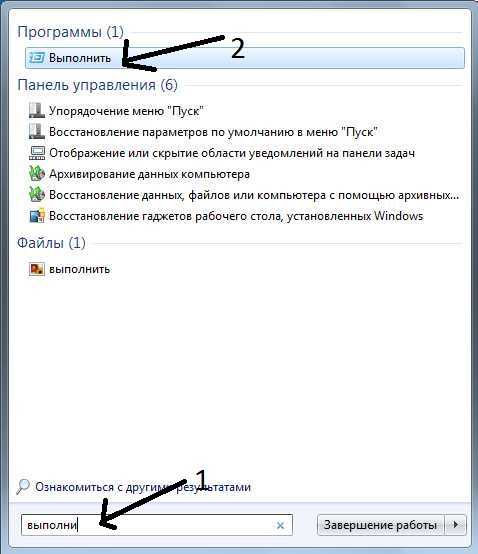

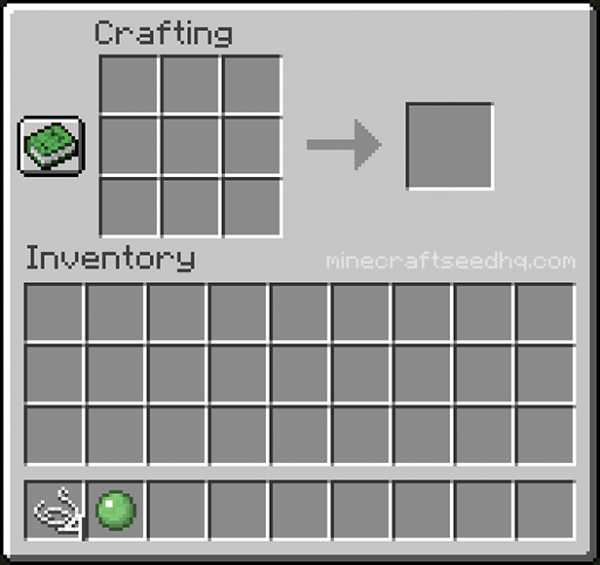






[an error occurred while processing the directive]
Рубрики
- Tекстуры для minecraft 1.5.2 (1)
- Видео майнкрафт (3)
- Карты майнкрафт (4)
- Карты майнкрафт 1.5.2 (3)
- Карты майнкрафт 1.8 (1)
- Майнкрафт текстуры (2)
- Моды для Майнкрафт (6)
- Моды для Майнкрафт 1.5.2 (4)
- Моды для Майнкрафт 1.6.4 (2)
- Моды для Майнкрафт 1.7.10 (3)
- Моды для Майнкрафт 1.7.2 (3)
- Моды для Майнкрафт 1.8 (2)
- Моды на майнкрафт 1.10.2 (2)
- Моды на Майнкрафт 1.11 (2)
- Сиды для майнкрафт 1.11 (6)
- Сиды майнкрафт (7)
- Сиды на майнкрафт 1.7.10 (1)
- Скины майнкрафт (5)
- Статьи (17)
- Текстуры minecraft 64×64 (2)
- Текстуры для minecraft 1.11 (1)
Источник: minecraft247.ru
[Plugin][1.5.2-1.7.9] CoreProtect — Запись изменений блоков и их откат
![[Plugin][1.5.2-1.7.9] CoreProtect - Запись изменений блоков и их откат](https://ru-minecraft.ru/uploads/posts/2016-05/thumbs/1462943149_1430167029_coreprotect2.png)
CoreProtect — это плагин, в своём роде для Bukkit сервера, который записывает все сломанные/поставленные игроками блоки, взятые/положенные в сундук вещи, открытые двери, печки и т.д. Но самое главное, что с его помощью можно без усилий проверить всю информацию о месте сломанного/поставленного блока с помощью «режима инспектора», просто кликая в нужном Вам месте. И это ещё не всё! Он позволяет возвращать на место все те блоки, которые изменил игрок! Это называется откат.
Быстрая и эффективная запись
Быстрые откаты без лагов
Не требует специальной настройки
Хранение данных в формате SQLite (*.db)
Опциональная поддержка MySQL
Простые в использовании команды
Произведение откатов И восстановлений. Отмена любого отката в любое время.
Удобный в использовании инспектор блоков
Можно выбирать, какие именно события записывать
Отмена как действий конкретного игрока, так и всех действий в конкретном радиусе
Можно указать блоки, которые будут игнорироваться при откатах и восстановлениях
Полностью запретить откаты конкретных блоков
Запись базовых действий игрока (например, когда игрок открывает дверь)
Слежка за потоками жидкостей и запись того, кто какую жидкость разлил
Слежка за деревьями. Деревья, выращенные из саженца, сохраняют имя игрока, который этот саженец посадил
Ограничение откатов/восстановлений по заданному радиусу
Поддержка Bukkit системы Permissions
Возможность слежки за блоками, которые выпали вследствие поломки другого блока. Если игрок сломал блок, на котором висела табличка, то и блок, и табличка будут записаны и их можно потом откатить вместе.
Простое удаление старых записей
Откат/восстановление действий нескольких игроков за раз
Можно создавать конфигурации отдельно для каждого мира
Просмотр, откаты или восстановление только определённых действий.
Игнор нескольких игроков и/или типов блоков
Предпросмотр откатов и восстановлений
Использование выделений WorldEdit, а также лог действий с ним типа //set 0 и т.д.
Удобное для использования API
Работает с Tekkit серверами.
/co help — вывести в чат все команды плагина
/co inspect, /co i — включить режим проверки блоков
/co lookup u:игрок t:время b:блоки e:исключить r:радиус — просмотр логов по параметрам
/co rollback u:игрок t:время b:блоки e:исключить r:радиус — откат изменений блоков
/co restore u:игрок t:время b:блоки e:исключить r:радиус — возврат изменений блоков
/co purge кол-во_месяцев — очистить информацию о блоках за один или несколько месяцев
Сломанные игроком блоки
Поставленные игроком блоки
Естественные разрушения блоков (пример: когда табличка свалилась с блока земли, когда тот сломали)
Распространение потоков жидкостей
Рост виноградных лоз (лиан)
Взрывы (TNT, криперы, гасты, и т.п.)
Использование зажигалок и файерболов (огненных шаров)
Сгоревшие блоки
Блоки, изменённые существами (например Эндерменом)
Падение блоков (пример: песок/гравий)
Взаимодействия игрока с блоками (ЛКМ/ПКМ)
Генерация портала в Нижний мир
Блоки, сдвинутые поршнями
Потоптанные игроком посевы
Снег, созданный снежными големами
Вещи, положенные в сундуки, печи, раздатчики и пр.
Картины и рамки (с возможностью отката!)
Убитые игроками мобы
Команды игроков и их сообщения в чате
Сессии игроков (авторизация/деавторизация)
Смена ника игроком
Изменения, проделанные игроком через WorldEdit.
После того, как вы включите режим инспектора командой «/core inspect», вы сможете:
Щелкнув ЛКМ по блоку узнать, кто поставил этот блок.
Щелкнув ЛКМ по верхней части блок узнать, какой блок был расположен сверху.
Щелкните ПКМ (в место) блока в другом блоке, чтобы узнать, кто поставил ее. (например: земля в воде. Чтобы узнать, кто поставил воду надо щелкнуть ПКМ по земле.)
Щелкните ПКМ по двери, кнопкн, рычагу, сундуку и т.д., чтобы узнать, кто последний использовал его(её).
coreprotect.* — доступ ко всем командам CoreProtect
coreprotect.rollback — доступ к командам отката
coreprotect.restore — доступ к командам восстановления
coreprotect.inspect — доступ к режиму инспектора
coreprotect.help — доступ к выводу команд
coreprotect.purge — доступ к очистке данных
Источник: ru-minecraft.ru